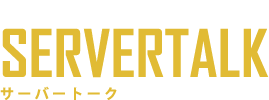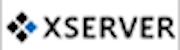レンタルサーバーを使う上で、手元のファイルをサーバーにアップロードしたり、逆に、サーバーのファイルをダウンロードするためには、2016年5月17日に紹介した「FTPソフト」を使用します。
レンタルサーバーを使う上でぜひFTP接続はマスターしておきたい設定の1つです。今回は、FTPソフト「FFFTP」を使ってサーバーとの接続設定方法を解説します。
FFFTPのダウンロード
はじめに「FFFTP」をダウンロードします。「FFFTP」はフリーソフトですので、無料で利用できます。ダウンロード可能なサイトは「窓の杜」や「Vector」などのソフトウェアダウンロードサイトから入手可能です。
ダウンロード後はFFFTPの「公式サイト」に記載されている手順に従ってインストールを行います。
マスターパスワードの設定
FFFTPのインストールが完了後、マスターパスワードの登録を行います。マスターパスワードを登録することで、FFFTP起動時にパスワードを入力することになりますので、お使いのPCが第三者に操作された場合、サーバー内のファイルを操作されるリスクを減らすことができます。
インストールした「FFFTP」を起動します。起動後「ホスト一覧」画面が出現しますが、「閉じる」を押下して一旦画面を終了します。
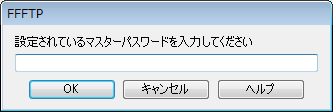
「接続」→「設定」→「マスターパスワードの変更」を選択し、マスターパスワードに設定したい任意の文字列を入力し、「OK」ボタンをクリックします。
マスターパスワードを設定後、FFFTPを再起動してマスターパスワードの入力画面が出現し、正しく設定が行われているか確認します。
サーバーと接続設定を行う
FFFTPとお使いのレンタルサーバーと接続設定を行います。接続設定にあたって、レンタルサーバー契約時に頂いた、「FTPサーバー(ホスト)名」、「FTPアカウント(ユーザー)名」、「パスワード」を確認します。確認方法については契約されているレンタルサーバーのコントロールパネル(マイページ)のサーバー情報をご覧ください。
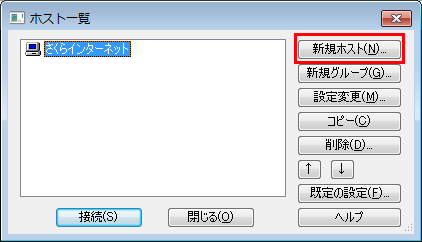
マスターパスワードを設定時に再起動した際に、出現した「ホスト一覧」画面より「新規ホスト」をクリックします。「ホスト一覧」画面が出てきていない場合は、メニュー内の「接続」をクリックして「ホスト一覧」画面を表示します。
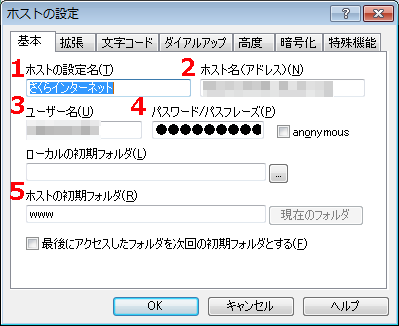
「ホストの設定」画面が出現後、「基本」タブを選択し、「ホストの設定名」「ホスト名(アドレス)」、「ユーザー名」、「パスワード/パスフレーズ」、「ホストの初期ホルダ」を入力します。
1.ホストの設定名
ホストの設定名はご自身が覚えやすい任意の設定名を入力します。
2.ホスト名
契約時にレンタルサーバー業者より開示された「FTPサーバー(ホスト)名」を入力します。
3.ユーザー名
契約時にレンタルサーバー業者より開示された「FTPアカウント(ユーザ)名」を入力します。
4.パスワード/パスフレーズ
契約時にレンタルサーバー業者より開示された「パスワード」を入力します。
5.ホストの初期フォルダ
ホストの初期フォルダはレンタルサーバー業者によって指定の有無がことなりますので、必要に応じて入力します。
全て入力が完了後、「OK」ボタンを押下します。接続設定が成功している場合、「ホスト一覧」画面に先程設定した情報が反映されています。
サーバーと接続してみる
サーバーとの接続設定が完了後、実際にサーバーと接続してみます。「ホスト一覧」画面より、先程設定した「ホスト」を選択し「接続」ボタンを押下します。
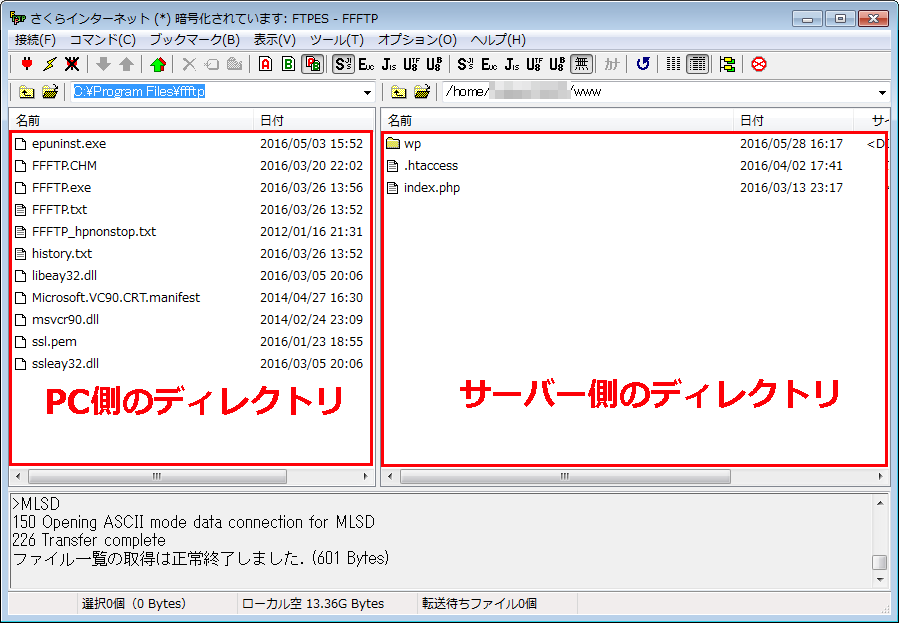
接続に成功すると左右にファイル構成が表示されています。右側がサーバー側で、左側が「PC」側のディレクトリです。これでサーバーとPC間でファイルをアップロードしたり、ダウンロードができます。